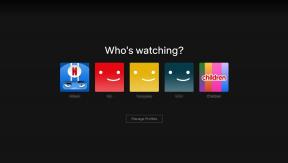Ako otočiť obrazovku počítača
Rôzne / / November 28, 2021
Potrebujete otočiť obrazovku počítača? Niektorí používatelia zámerne menia rotáciu svojej obrazovky. Bez ohľadu na to, aký dôvod je za rotáciou obrazovka počítača, prevedieme vás krokmi na vykonanie tejto úlohy. Na túto úlohu nie je potrebný žiadny ďalší softvér Systém Windows už má funkciu otáčania vašu obrazovku podľa vašich požiadaviek, či ju chcete otočiť o 90 stupňov, 180 stupňov, 270 stupňov stupňa. Niekedy sa ľudia dostanú do situácie, keď sa obrazovka ich počítača omylom otočí o iný stupeň, a túto príručku môžu použiť na Opravte bočnú obrazovku.
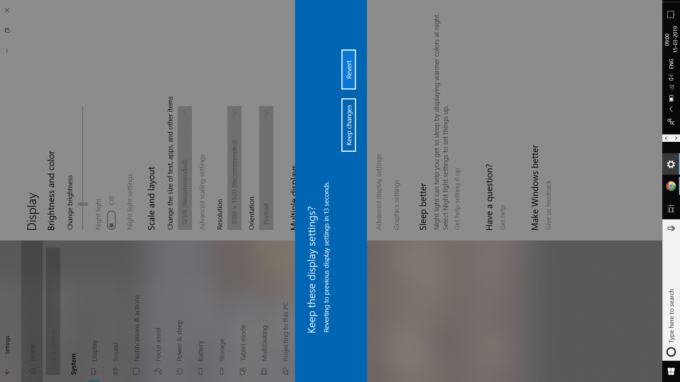
Obsah
- Ako otočiť obrazovku v systéme Windows 10
- Otočte obrazovku počítača pomocou klávesových skratiek
- Otočte obrazovku počítača cez grafický ovládací panel
- Chcete zakázať automatické otáčanie obrazovky v systéme Windows 10?
Ako otočiť obrazovku v systéme Windows 10
Uistite sa vytvoriť bod obnovenia pre prípad, že by sa niečo pokazilo.
Začnime s krokmi na otočenie obrazovky v systéme Windows 10
1. Kliknite pravým tlačidlom myši na pracovnú plochu a vyberte
Nastavenia displeja možnosť ALEBO, na ktorú môžete prejsť Ovládací panel > Nastavenia zobrazenia.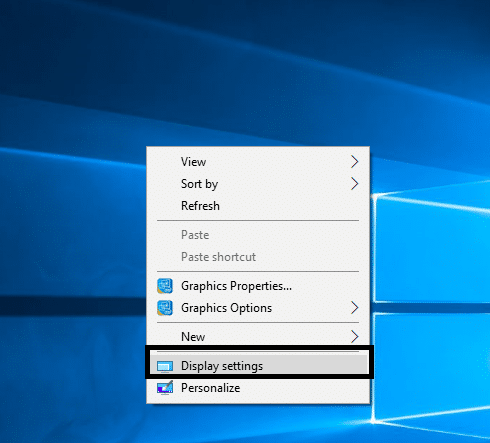
2. Tu budete mať rôzne možnosti. Pomohlo by, keby ste ťukli na rozbaľovacia ponuka Orientácia. Získate 4 možnosti orientácie – Krajina, Portrét, Krajina (prevrátené) a Portrét (prevrátené).
3. Teraz môžeš vyberte preferovanú možnosť z ponuky orientácie.

4. Po dokončení zatvorte okno nastavení a môžete úspešne otočte obrazovku počítača.
Poznámka: Ak v možnosti nastavenia nenájdete možnosť otočenia alebo orientácie obrazovky, musíte skontrolovať ovládač počítača. Ak chcete získať tieto možnosti, možno budete musieť aktualizovať ovládač grafiky.
Otočte obrazovku počítača pomocou klávesových skratiek
Chcete rýchlo otočiť obrazovku? Čo by bolo lepšie ako používať klávesové skratky? Musíte však skontrolovať, či váš počítač podporuje klávesové skratky alebo nie. Niektoré zariadenia majú klávesové skratky, pomocou ktorých môžete obrazovku jednoducho otáčať. Už ste sa niekedy stretli s tým, že sa vám zrazu otočila obrazovka počítača? Môže to byť spôsobené tým, že ste náhodne stlačili klávesovú skratku na klávesnici. Tieto klávesové skratky zvyčajne poskytujú vaše grafické ovládače. Môžeš vypnúť a povoliť tieto klávesové skratky pomocou ovládacieho panela ovládačov grafiky.
Tu sú klávesové skratky:
Ctrl + Alt + šípka, Napríklad Ctrl + Alt + šípka nahor vráti vašu obrazovku späť na svoju normálny stavzatiaľ čo Ctrl + Alt + šípka doprava otočí vašu obrazovku 90 stupňov, Ctrl + Alt + šípka nadol otočí vašu obrazovku 180 stupňov, Ctrl + Alt + vľavošípka otočí obrazovku 270 stupňov.
Ak chcete povoliť a zakázať tieto klávesové skratky, musíte prejsť na Ovládací panel Intel GraphicsMožnosti grafiky > Možnosti a podpora zobrazíte možnosť Správca klávesových skratiek. Tu môžete ľahko povoliť a zakázať tieto klávesové skratky.

Otočte obrazovku počítača cez grafický ovládací panel
Ovládače vašej grafiky, ako napríklad Intel, AMD a NVIDIA, vám tiež umožňujú zmeniť orientáciu obrazovky počítača. Znamená to, že našu obrazovku môžete otáčať pomocou ovládacieho panela ovládačov grafiky. V prípade, že z akéhokoľvek dôvodu nemôžete otočiť obrazovku pomocou vyššie uvedených metód, môžete túto úlohu vykonať z ovládacieho panela ovládačov grafiky.
1. Musíte spustiť grafický ovládač buď kliknutím pravým tlačidlom myši na pracovnú plochu a výberom možnosti grafické vlastnosti, alebo ho môžete spustiť priamo z panel úloh.
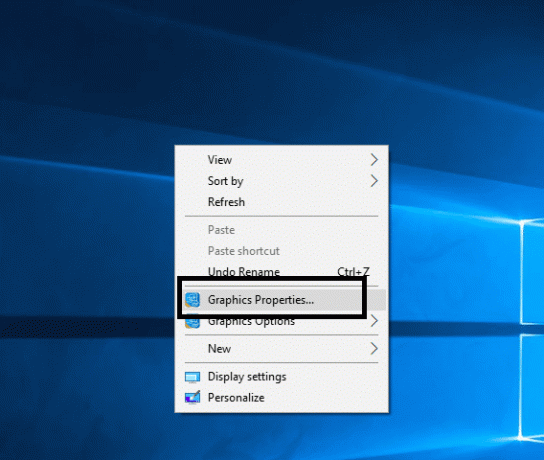
2. Po spustení ovládacieho panela musíte prejsť na Nastavenie obrazovky.

3. Tu získate možnosti otáčania, odkiaľ môžete otáčať obrazovku.

ALEBO
Poznámka: Ak používate grafický ovládač Intel, môžete získať možnosť otáčania obrazovky priamo z ikony na paneli úloh bez spustenia ovládacieho panela.
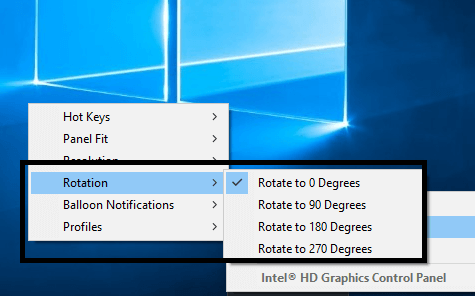
Chcete zakázať automatické otáčanie obrazovky v systéme Windows 10?
Pokiaľ ide o konvertibilné počítače a tablety s operačným systémom Windows 10, niekedy budete chcieť na týchto zariadeniach zastaviť funkcie automatického otáčania. Je to celkom jednoduché, pretože systém Windows vám dáva možnosť uzamknite otáčanie obrazovky.
Buď otvoríte Centrum akcií klepnutím na ikonu upozornenia umiestnenú na paneli úloh alebo stlačte Windows + A. Tu môžete Uzamknite otáčanie obrazovky.

Ďalším spôsobom je navigácia Nastavenia > Systém > Displej kde nájdete možnosť uzamknutie otáčania obrazovky.
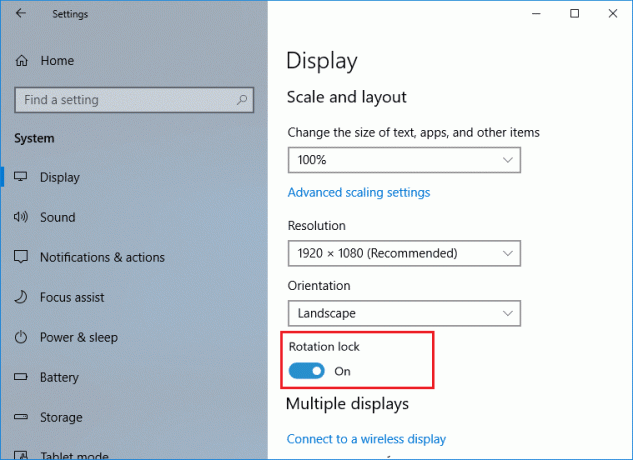
Dúfajme, že vyššie uvedené metódy vám pomôžu presne otočiť obrazovku počítača. Je však dôležité mať na pamäti, že postupujete presne podľa krokov bez toho, aby ste sa hrali s nastaveniami displeja vášho zariadenia. Ak vám nie je jasné, čo robíte, alebo zistíte problém pri dodržiavaní systematických krokov, nerobte v nastavení zbytočné zmeny; v opačnom prípade to môže spôsobiť problém pre vaše zariadenie.
Odporúčané:
- Oprava Chyba pri vyčíslení objektov v kontajneri
- Nainštalujte nástroje Remote Server Administration Tools (RSAT) v systéme Windows 10
- Ako aktivovať tmavý režim YouTube
- Natrvalo zakážte Cortanu v systéme Windows 10
Dúfam, že vyššie uvedené kroky boli užitočné a teraz môžete ľahko Otočte obrazovku počítača, ale ak máte stále nejaké otázky týkajúce sa tejto príručky, neváhajte sa ich opýtať v sekcii komentárov.